Nội dung bài viết
Hiện tại USB Flash không còn khan hiếm và quý giá như những ngày trước, tôi cũng như các bạn đều có 01 – 02 USB Flash dành riêng cho mục đích của mình.
Vào 01 ngày đẹp trời, 02 trong số những chiếc USB của tôi lăn ra chết:
– 01 chiếc USB có lẽ do sốc điện, trong Windows vẫn nhận diện ra nhưng báo lỗi “Windows was unable to complete the format”.
– 01 chiếc USB gặp lỗi “The disk is write protected” không thể ghi hoặc đọc “The request could not be performed because of an I/O device error”. Lỗi này phát sinh sau khi thử nghiệm các tính năng của BOOTICE.
Sau khi tìm mọi cách cứu vãn, tôi tìm cách update firmware cho Flash USB và thành công. Nếu bạn cũng gặp phải sự cố tương tự, hãy thử với cách tôi đã làm.
1. Các công cụ cần thiết để update firmware cho USB.
– Phần mềm Flash Drive Information Extractor hoặc ChipGenius – 02 phần mềm này giúp bạn xem thông tin sản xuất USB Disk.
– Danh sách các trang có firmware của USB: https://www.usbdev.ru – http://flashboot.ru/ – http://flashdrive-repair.com/ –
2. Xem thông tin sản xuất của USB Disk.
Chạy phần mềm Flash Drive Information Extractor hoặc ChipGenius để xem thông tin USB Disk
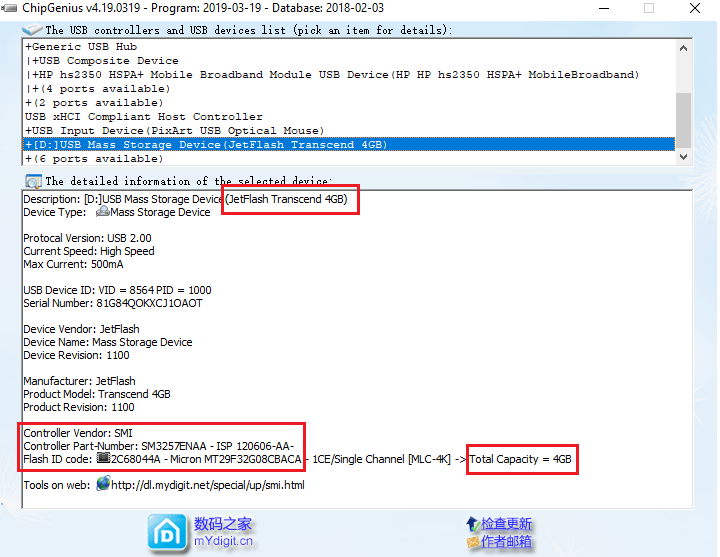
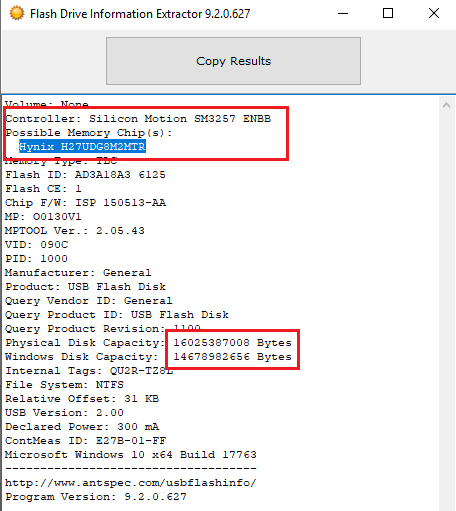
Bạn hãy để ý những thông tin trong ô được đánh dấu. Bao gồm Hãng sản xuất của USB (Transcends và Silicon), Hãng sản xuất chip nhớ và part number của chip (Hynix H27UDG8M2MTR và Micron MT29F32G08CBACA), dung lượng USB (4GB và 16GB) và Controller Part-Number hay chính là mã firmware (SM3257ENAA và SM3257ENLTBB).
3. Tìm kiếm phần mềm update firmware.
Do có rất nhiều hãng sản xuất chip nhớ nên bạn phải tự tìm kiếm firmware cho chiếc USB của mình dựa trên các thông tin bạn lấy được ở trên.
Bạn có thể tìm trực tiếp trên Google dựa vào part number của chip nhớ (Hynix H27UDG8M2MTR và Micron MT29F32G08CBACA). Vì tôi đã tìm kiếm theo mã firmware cho chiếc USB 16GB của hãng Silicon nhưng không thể tìm thấy. Sau đó tôi tìm kiếm theo mã chip nhờ và update thành công chiếc USB này với firmware của hãng Transcend.
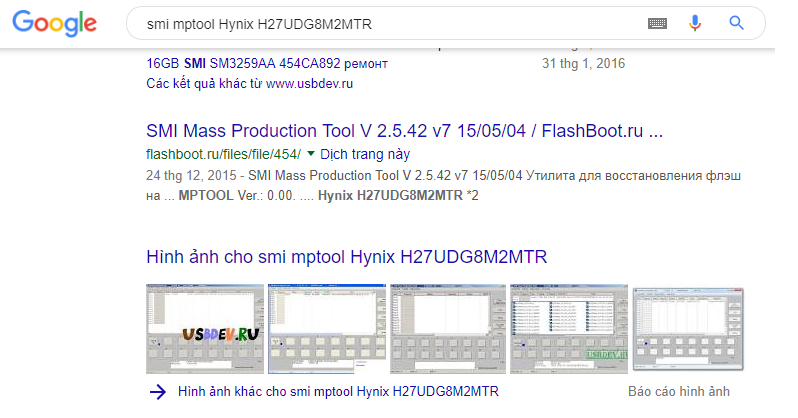
Nên ưu tiên kết quả tại các trang web tôi đã giới thiệu ở mục 02.
4. Tiến hành update firmware cho USB
Sau khi tải phần mềm về, bạn chạy phần mềm và bấm Start để bắt đầu update.
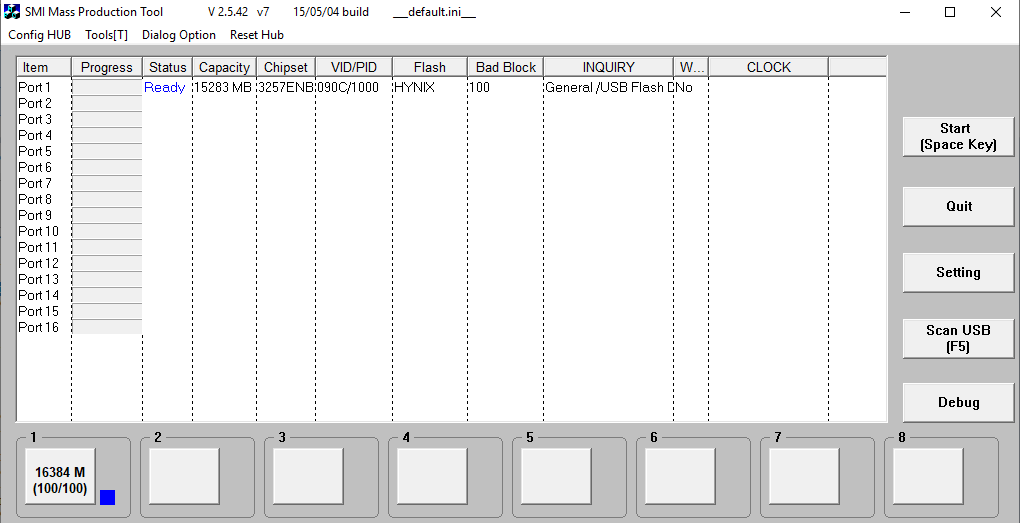
5. Một số lưu ý
– Các hãng sản xuất cũng cung cấp các phần mềm tương tự, bạn có thể thử kiểu chính hãng này trước bằng cách truy cập vào trang hỗ trợ của hãng Sản xuất USB. Tôi đã không thành công với cách này.
– Hãng sản xuất có thể không quan trọng, chỉ cần kiếm firmware phù hợp với chip nhớ của bạn là được. Tuy nhiên, hệ điều hành sẽ nhận diện USB qua firmware nên lúc đó USB của bạn sẽ không còn đúng hãng sản xuất. Nhưng điều đó không quan trọng, mọi tính năng của USB không thay đổi.
How4VN.com
BÀI VIẾT TƯƠNG TỰ:
